...
在我们平时使用Excel表格办公时,经常会用到一些特殊的功能。其中能够自动匹配工作时间的技巧还是非常实用的。那么它是如何操作的呢?下面我们就来学习一下。
首先打开一个Excel表格,我们想无论在A列和B列输入数据,在C列都能显示时间:
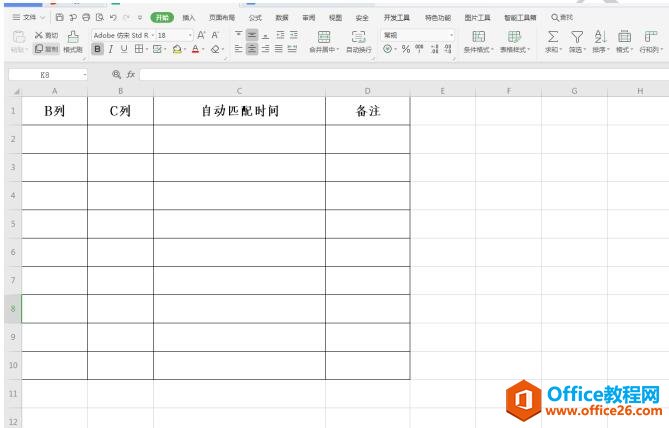
全部选中自动匹配时间的单元格,右键弹出下拉菜单,选择【设置单元格格式】:
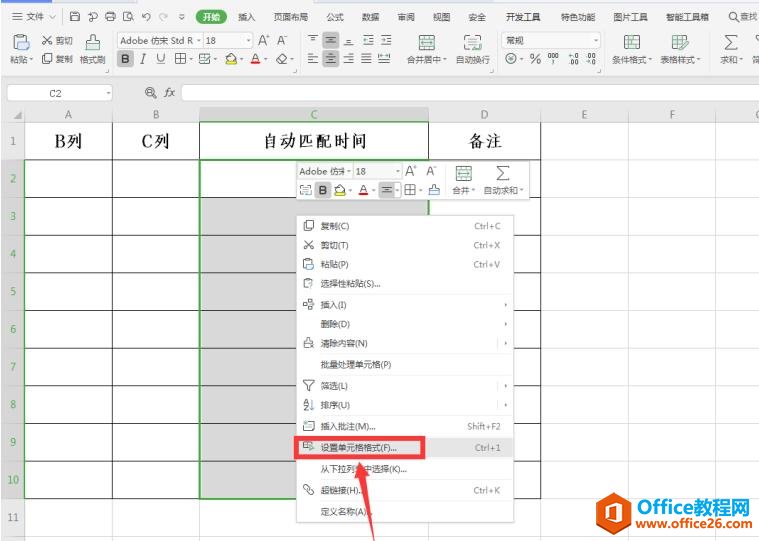
在【数字】选项下,点击【自定义】,选择yyyy/m/d h/m/m,点击确定:
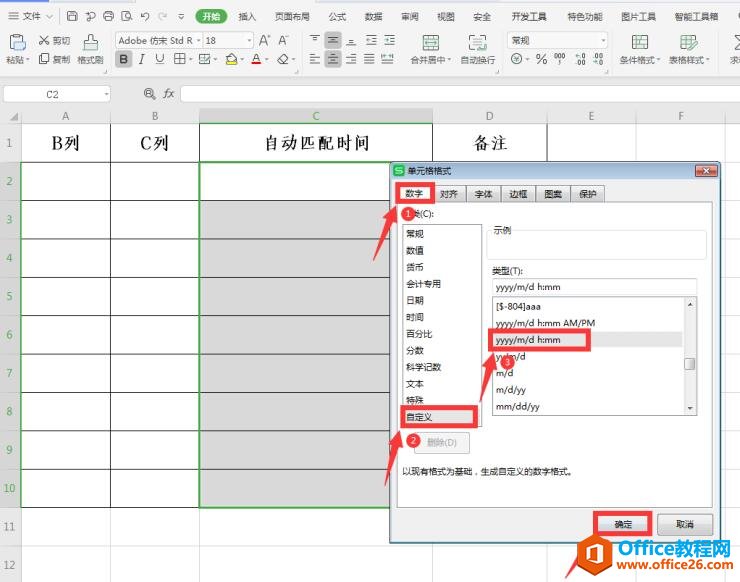
点击左上角【文件】选项旁边的小三角,下拉菜单中点击【工具】,二级菜单点击【选项】:
WPS Excel中如何设置自动添加边框
在我们平时使用Excel表格办公时,经常会对输入的文字添加边框,那么有没有一种方法可以设置自动添加呢?答案是有的,下面我们就来学习一下如何设置自动添加边框。首先打开一个Excel表格
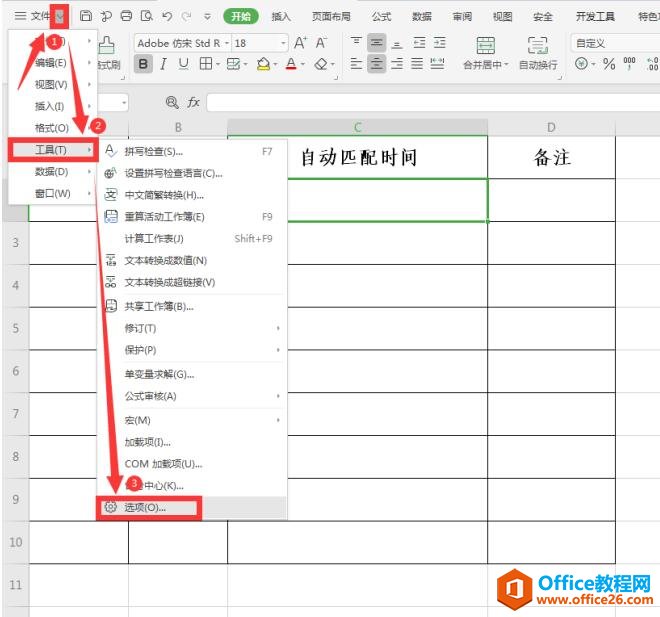
在弹出的【选项】对话框中,勾选【迭代计算】,点击确定:
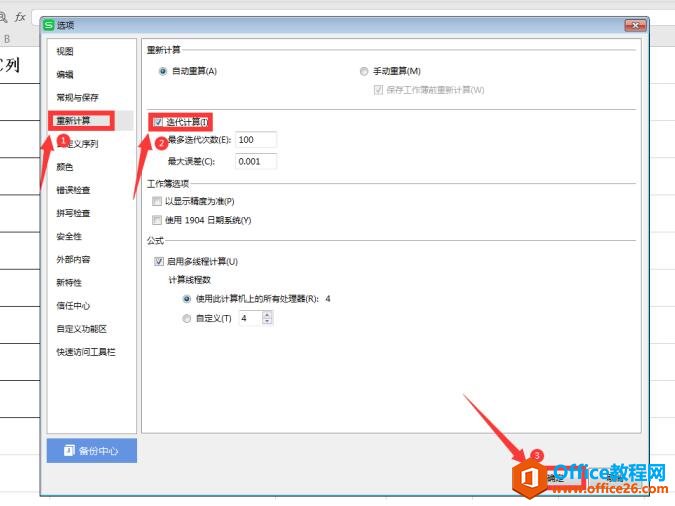
在C2单元格中输入:=IF(AND(A2=””,B2=””),””,IF(C2=””,NOW(),C2)),并点击确定:
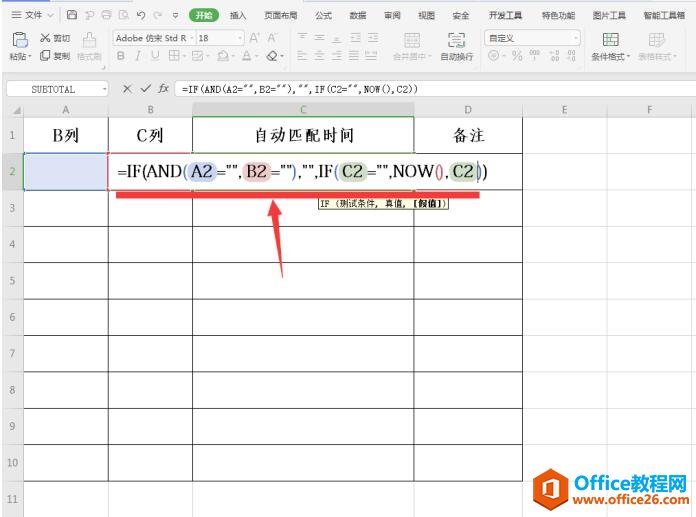
将鼠标移动到C2单元格左下角,待光标变成黑十字形状,下拉填充:
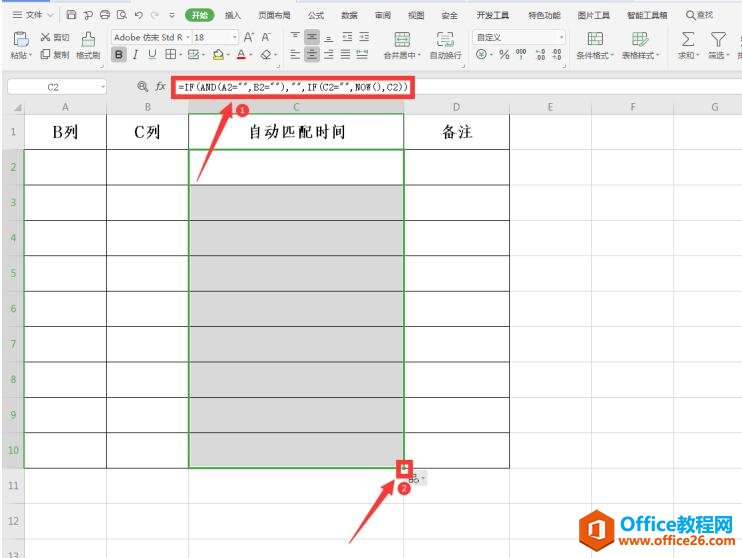
此时我们无论在A列还是B列中输入数据,C列都会自动匹配时间:
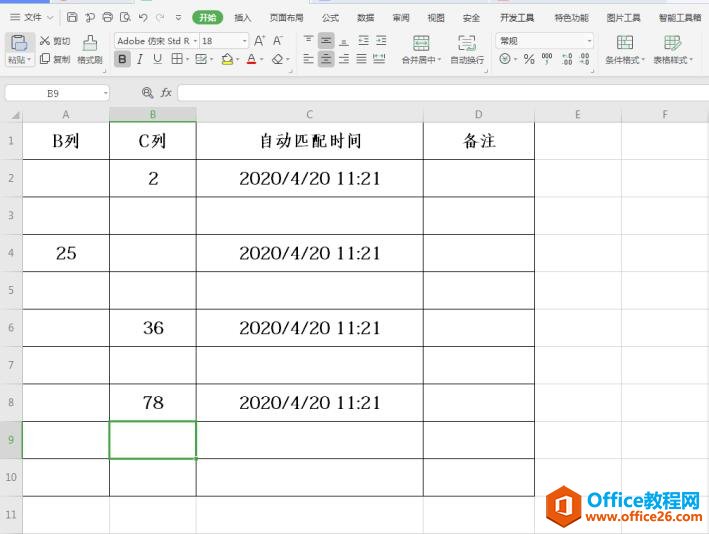
Excel中如何自动匹配时间的下载地址:
Excel表格如何设置上/下角标?
Excel是我们常用的办公软件,有时会用到上下标,那么怎样在表格里添加上下标?下面小编带来excel添加上标和下标的设置方法。1、打开speedoffice中打开excel表格。2、选中需要变为上标的内容


